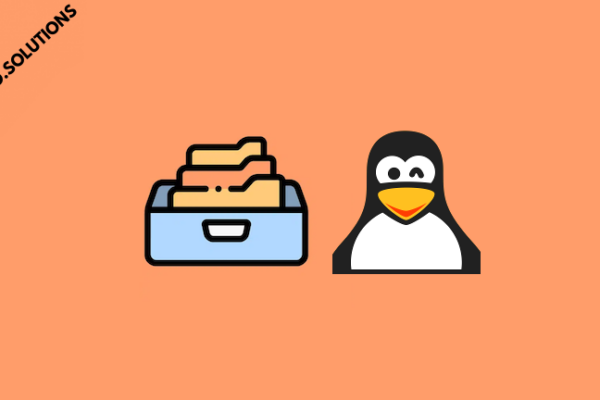Cari lettori di R.I. riprendiamo l’articolo riguardante KVM e la virtualizzazione dei sistemi operativi e scendiamo ad un livello di astrazione inferiore, nel cuore pulsante del software che si occupa di far girare il tutto: QEMU e la sua riga di comando
Rinfreschiamo la memoria
QEMU è un software di virtualizzazione open source che consente di eseguire macchine virtuali su diverse architetture hardware.
Ed ecco, come promesso, alcuni comandi avanzati,estremamente utili, per QEMU:
Convertire immagini disco:
QEMU può convertire immagini disco da un formato a un altro. Ad esempio, il seguente comando converte un’immagine disco in formato raw in formato qcow2: qemu-img convert -f raw -O qcow2 input.img output.qcow2
Utilizzare una scheda di rete virtuale:
è possibile aggiungere una scheda di rete virtuale alla macchina virtuale. Il seguente comando crea una scheda di rete virtuale e la aggiunge alla macchina virtuale: qemu-system-x86_64 -netdev user,id=mynet0 -device e1000,netdev=mynet0
Utilizzare una scheda di rete host:
è possibile utilizzare una scheda di rete fisica del computer host nella macchina virtuale. Il seguente comando aggiunge una scheda di rete host alla macchina virtuale: qemu-system-x86_64 -netdev tap,id=mynet0,ifname=tap0,script=no,downscript=no -device e1000,netdev=mynet0
Utilizzare una GPU virtuale:
è possibile assegnare una GPU virtuale alla macchina virtuale. Il seguente comando assegna una GPU virtuale alla macchina virtuale: qemu-system-x86_64 -device vfio-pci,host=01:00.0
Utilizzare un dispositivo USB: è possibile utilizzare un dispositivo USB nella macchina virtuale. Il seguente comando aggiunge un dispositivo USB alla macchina virtuale: qemu-system-x86_64 -device usb-host,hostbus=1,hostaddr=3
Utilizzare un file di configurazione: è possibile utilizzare un file di configurazione per QEMU. Il seguente comando utilizza il file di configurazione “myconfig.cfg”: qemu-system-x86_64 -machine pc-i440fx-2.9,accel=kvm -cpu host -m 2G -drive file=myimage.qcow2,if=virtio -serial stdio -netdev user,id=net0 -device virtio-net,netdev=net0 -rtc base=localtime -soundhw ac97 -vga virtio -config myconfig.cfg
QEMU ed il macOS
QEMU è disponibile anche per macOS, tuttavia l’installazione potrebbe richiedere alcune dipendenze e configurazioni aggiuntive rispetto ad altri sistemi operativi come Linux. Ecco come fare:
Prerequisiti: assicurati di avere installato Xcode e il Command Line Tools. Puoi verificare la presenza di questi pacchetti eseguendo i seguenti comandi in un terminale: xcode-select --install
Installazione di Homebrew:
E qui apriamo una parentesi, che molto probabilmente diverrà un articolo futuro, per installare QEMU nel nostro sistema mac utilizzeremo Homebrew, che è un package manager per macOS che semplifica l’installazione di molti software.
Spiegati meglio:
Homebrew è un package manager per macOS che semplifica l’installazione di software open source e altre utility su un sistema Mac. In pratica, Homebrew fornisce un modo per scaricare e installare facilmente pacchetti di software da riga di comando su macOS, automatizzando gran parte del processo di configurazione e installazione.
Con Homebrew, è possibile cercare e scaricare pacchetti di software da un vasto catalogo di formule, che sono script scritti in Ruby che descrivono come scaricare, configurare e installare il software richiesto. Homebrew può gestire anche le dipendenze tra i pacchetti, semplificando la configurazione del sistema e garantendo che tutti i pacchetti siano correttamente installati e configurati.
Essendo un progetto open source sviluppato dalla comunità, ciò significa che è costantemente aggiornato e migliorato. È disponibile gratuitamente ed è molto popolare tra gli sviluppatori, i sistemisti e gli utenti avanzati che desiderano gestire facilmente il software sul loro sistema Mac.
In sintesi, Homebrew semplifica notevolmente il processo di installazione e configurazione del software open source su macOS, rendendo più facile per gli utenti avanzati gestire il loro sistema e risparmiare tempo nell’installazione e nella configurazione del software.
E quindi come posso utilizzare Homebrew per installare QEMU nel mio mac?
Prima di tutto, utilizza semplicemente il seguente comando per installare Homebrew:
/bin/bash -c "$(curl -fsSL https://raw.githubusercontent.com/Homebrew/install/HEAD/install.sh)"
Una volta installatolo, puoi utilizzarlo per installare QEMU eseguendo il seguente:brew install qemu
Verifichiamo che QEMU si sia stato installato correttamente. Eseguiamo il seguente comando per conoscere la versione installata:qemu-system-x86_64 --version
E dopodiché valgono ovviamente i comandi all’inizio dell’articolo 😉 Sicuramente rivedremo l’argomento in futuro e scopriremo come “pinguinizzare” con molto “software linuxaro” io nostro sistema mac.